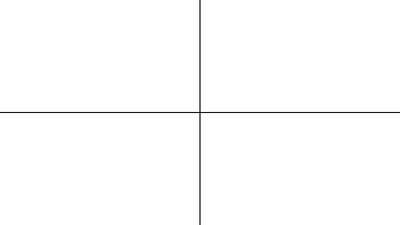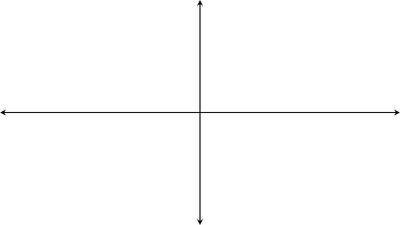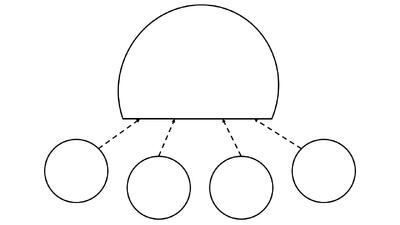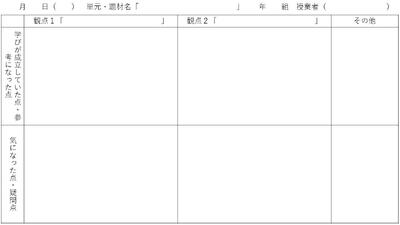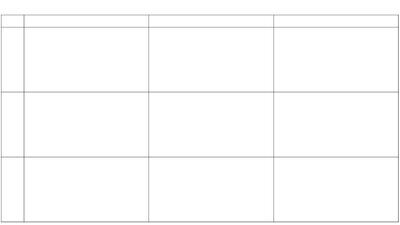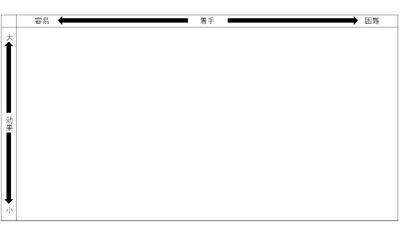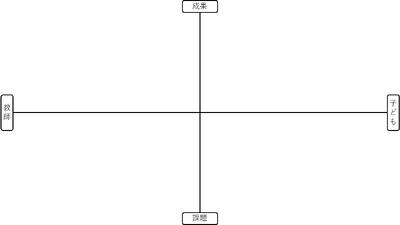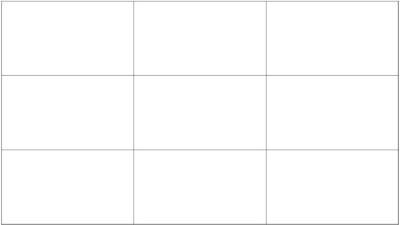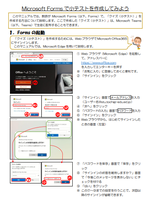| イメージ | タイトル | 説明等 |
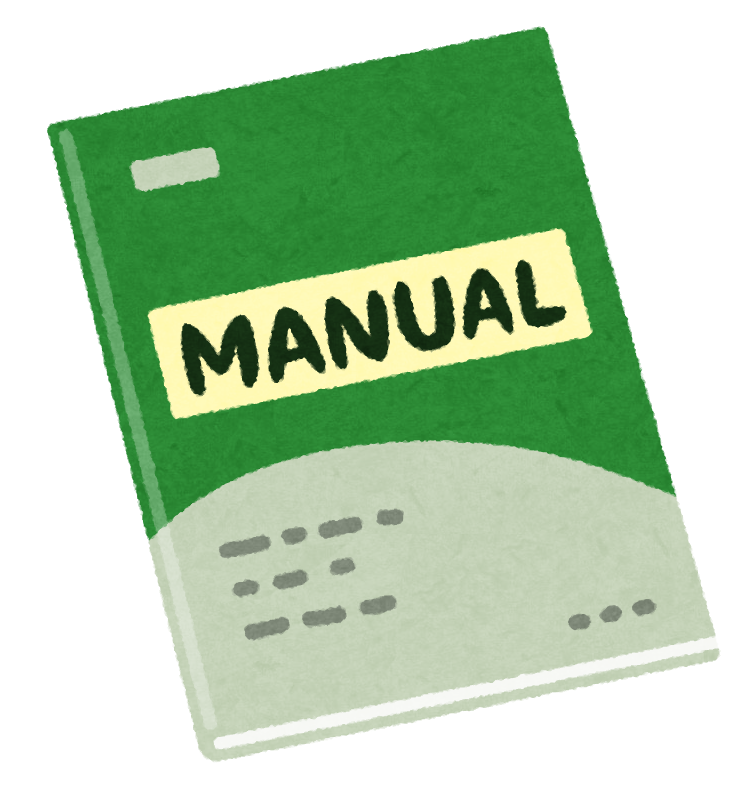 |
【ICTの活用による遠隔授業】 ①Web会議ソフト「Zoom」の使い方 ②PowerPointによる動画編集 ③YouTubeへの投稿(基礎編) |
①遠隔授業実施に必要な機材や、Zoomを校務や授業で利用するための方法について説明されています。 ②PowerPointで動画編集する方法について説明されています。 ③YouTubeのアップロードや編集方法について説明されています。 |
 |
【ICT機器の活用】 ①大型提示装置の利用 ②書画カメラ・タブレット活用のアイデア |
①大型提示装置(プロジェクタ、拡張ディスプレイ)にパソコンやタブレットを接続して表示する方法について動画で説明されています。 ②書画カメラやタブレットの活用について説明されています。(PDFのみ) |
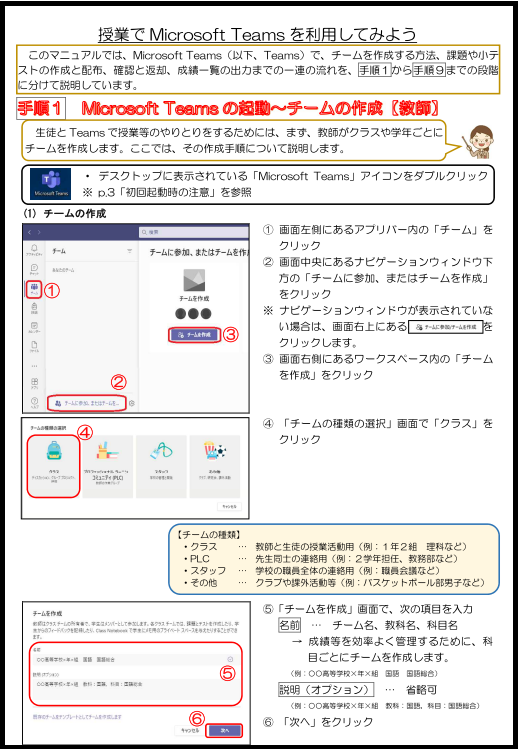 |
【Microsoft365ツール】 ①授業におけるTeams活用 ②授業におけるForms活用 |
①Microsoft Teamsにおいて、チームの作成から課題の配布など、授業でTeamsを活用する際の手順が説明されています。 ②Microsoft Formsにおいて、小テストを作成してTeamsで配布するまでの手順が説明されています。 |
【その他】
| イメージ | タイトル | 説明等 |
 |
【県立学校】 令和4年度更新 校務用PCでの困りごと |
県立学校で更新された校務用PCにおいて、次のような困りごとを解決します。 ・Teamsがつかえなくなった ・2つのメールアドレス(おおるり+特権やGIGA)を同時に使いたい ・校務支援システム等で外字が表示されなくなった |
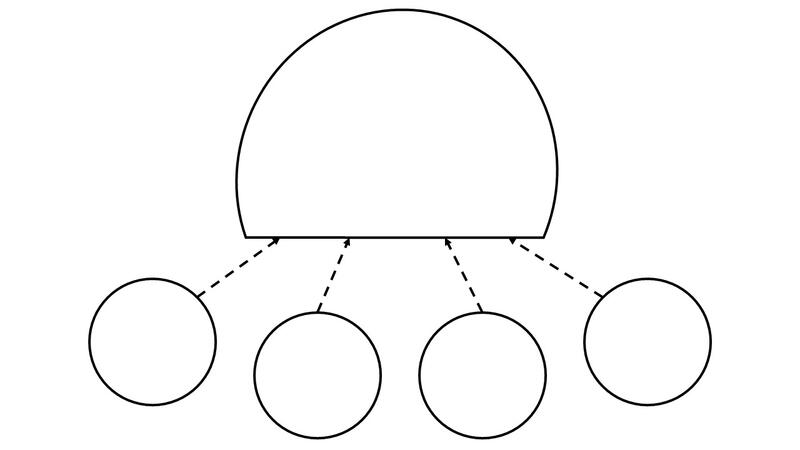 |
授業や校内研修で役立つ背景画像 | Power PointやGoogle Jamboardの背景画像に設定することで、多くの意見を画面上で共有・整理する際に役立ちます。授業で利用できる思考ツールや、校内研修等で利用できる各種シートの様式がダウンロードできます。 |
 |
Formsでの欠席連絡 | Microsoft Formsにより保護者からの出欠連絡を受け付けるための定型です。 複製URLにより先生方のMicrosoftアカウントに複製して利用することができます。 |
その他
授業や校内研修で役立つ背景画像
Power PointやGoogle Jamboardの背景画像に設定することで、多くの意見を画面上で共有・整理する際に役立ちます。
※Google Jamboardホワイトボードアプリは2024年12月31日以降利用できなくなる予定です。
タブレットを利用した授業等で、児童生徒の思考を整理する際にも利用できます。
【思考ツール】
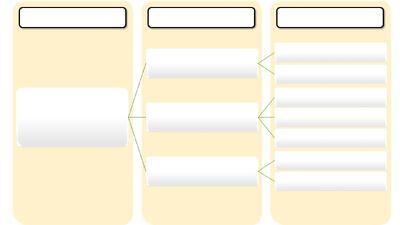 ロジックツリー ロジックツリー |
【校内研修等】
※【校内研修等】シートに関する参考資料
上記のシートを用いた校内研修の実施方法等については、下のリンクからご確認いただけます。
・校内研修の充実に関する調査研究(小・中・高・特)(平成28年度調査研究事業)
『校内研修ガイドブック』のダウンロード、上記画像の元データ(Wordファイル)が入手できます。
・校内研修の充実に関する調査研究(小・中・高)(平成29年度調査研究事業)
資料や様式等がダウンロードできます。また、授業研究会の効果的な運営方法や、ワークショップ型研究協議の進め方について動画で説明しています。
【県立学校】令和4年度更新 校務用PCでの困りごと
令和4年度に更新された校務用PCの困りごとについての資料提供です。
【Q&A】
Q1:コンピュータが更新されてから、Teamsがつかえなくなった
A1:サインインするユーザごとにインストールが必要です。
【インストールマニュアル】(校務用PCからのみアクセスできます)
【インストーラのダウンロード先】
Q2:2つのメールアドレス(おおるり+特権やGIGA)を同時に使いたい
A2:サインインユーザ(個人)用としてEdgeブラウザ、別アカウントはChromeブラウザを使います。
【マニュアル】(作成中)
Q3:校務支援システム等で外字が表示されなくなった
A3:外字ソフトと外字ファイルのインストールが必要です。
【統合型校務支援システムのキャビネットからダウンロードしてください(リンク不可)】(校務用PCからのみアクセスできます)
Formsでの欠席連絡
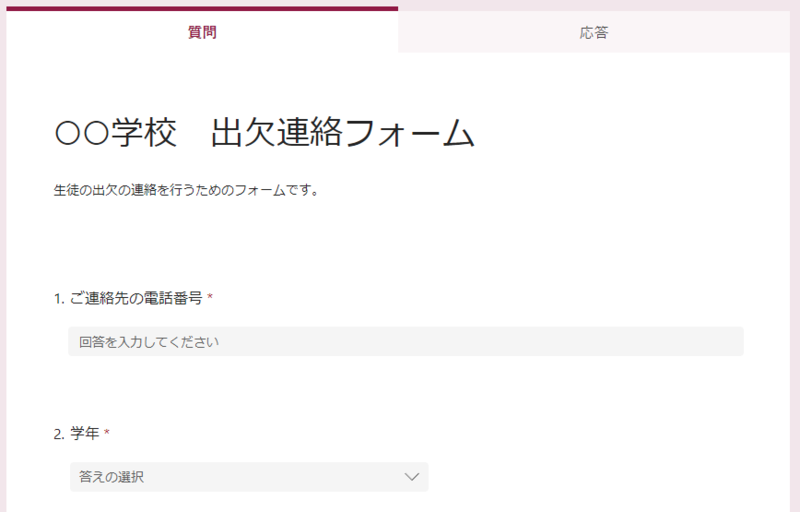 |
Microsoft Formsにより保護者からの欠席連絡を受け付けるための定型です。 下記の複製URLにより先生方のMicrosoftアカウントに複製して利用することができます。 |
フォーム複製URLはこちら → 出欠連絡用フォーム
マニュアル
授業におけるForms活用
【PDFマニュアル】
・Microsoft Formsで小テストを作成してみよう
【動画マニュアル】
|
Forms~1.Formsの起動~ |
Forms~2.クイズ(小テスト)の作成~ |
Forms~3.クイズ(小テスト)の配布設定~ |
(注)Google Chrome、Firefox、Safari、Microsoft Edge等のブラウザで閲覧可能です。
授業におけるTeams活用
・授業でTeamsを活用してみよう

【動画マニュアル】
|
Teams~1.チームの作成~ |
Teams~2.チームへの参加~ |
Teams~3.課題の作成と配布~ |
|
Teams~4.課題の確認と提出~
|
Teams~5.提出された課題の確認と返却~
|
Teams~6.クイズ(小テスト)の配布~ |
|
Teams~7.クイズ(小テスト)の確認・回答と提出~ |
Teams~8.提出されたクイズ(小テスト)の確認と返却~ |
Teams~9.成績一覧の出力~
|
(注)Google Chrome、Firefox、Safari、Microsoft Edge等のブラウザで閲覧可能です。
プログラミング活用(Python)
|
Python~1.Pythonのインストール~ |
Python~2.プログラムの作成と実行~ |
Python~3.ライブラリのインストール~ |
|
Python~4.起こりやすいエラー~ |
Python~5.デバッグ~ |
Python~6.1人1台端末へのインストール~ |
(注)Google Chrome、Firefox、Safari、Microsoft Edge等のブラウザで閲覧可能です。
Web会議ソフト「Zoom」の使い方
・01 Zoomを使用するための準備.docx (Word版) ・01 Zoomを使用するための準備.pdf (PDF版)
・02 遠隔授業に関する調査(アンケート).docx(Word版) ・02 遠隔授業に関する調査(アンケート).pdf (PDF版)
・03 Web会議サービス「Zoom」に参加しよう(教員用)修正版2.pdf
・04 Zoomの使い方(家庭用)修正版2.pdf
・05 Web会議サービス「Zoom」を主催しよう(教員用).pdf
【動画用PDFマニュアル】
・ICTの活用による遠隔授業(Zoom・PowerPoint ・YouTube)【令和2年版】.pdf
【動画マニュアル】
|
Zoom
~1.Zoomを使用するための準備~ |
Zoom
~2.アカウントの取得~ |
Zoom
~3.ミーティングの開催方法~ |
|
Zoom
~4.参加者の招待 (参加者がアカウントを取得している場合)~ |
Zoom
~5.参加者の招待 (参加者にメールで知らせる場合)~ |
Zoom
~6.参加者の接続方法~ |
|
Zoom
~7.ブレークアウトルーム~ |
Zoom
~8.Zoomで役に立つ機能~ |
Zoom
~9.カメラの追加~ |
(注)Google Chrome、Firefox、Safari、Microsoft Edge等のブラウザで閲覧可能です。
PowerPointによる動画編集
【動画用PDFマニュアル】
・ICTの活用による遠隔授業(Zoom・PowerPoint ・YouTube)【令和2年版】.pdf
【動画マニュアル】
|
PowerPointによる動画編集
~1.基本操作~
|
PowerPointによる動画編集
~2.説明文や図形などの挿入~
|
PowerPointによる動画編集
~3.ピクチャインピクチャ~
|
(注)Google Chrome、Firefox、Safari、Microsoft Edge等のブラウザで閲覧可能です。
YouTubeへの投稿(基礎編)
・ICTの活用による遠隔授業(Zoom・PowerPoint ・YouTube)【令和2年版】.pdf
【動画マニュアル】
|
YouTube
~1.ログイン~ |
YouTube
~2.ログアウトと再ログイン~ |
YouTube
~3.YouTubeへの投稿~ |
|
YouTube
~4.公開範囲の変更~ |
YouTube
~5.限定公開用URLの送信~ |
YouTube
~6.動画の削除~ |
(注)Google Chrome、Firefox、Safari、Microsoft Edge等のブラウザで閲覧可能です。
大型提示装置の利用
|
ICT活用基礎
~大型提示装置との接続~
|
(注)Google Chrome、Firefox、Safari、Microsoft Edge等のブラウザで閲覧可能です。
書画カメラ・タブレット活用のアイデア
【PDFマニュアル】